Jurutera Angkasa ialah permainan kotak pasir berasaskan voxel yang berlaku di angkasa. Di dalamnya, pemain boleh melombong sumber, mencipta pangkalan, meneroka, dsb. Dalam panduan ini, kami akan menunjukkan kepada anda cara anda boleh bermain permainan di Linux.

Jurutera Angkasa di Linux
Jurutera Angkasa bekerja di Linux, dan anda akan dapat memainkannya. Walau bagaimanapun, ia hanya berfungsi dengan kuasa Proton, termasuk dalam keluaran Linux Steam. Atas sebab ini, kita perlu menyemak cara memasang aplikasi Steam terlebih dahulu.
Pasang Steam
Untuk memulakan pemasangan Steam pada PC Linux anda, buka tetingkap terminal. Untuk membuka tetingkap terminal, tekan Ctrl + Alt + T pada papan kekunci. Atau, cari "Terminal" dalam menu apl dan bukanya dengan cara itu.
Setelah tetingkap terminal dibuka dan sedia untuk digunakan, ikut arahan pemasangan di bawah yang sepadan dengan sistem pengendalian Linux yang anda gunakan pada masa ini.
Ubuntu
Di Ubuntu, anda boleh memasang aplikasi Steam dengan menggunakan arahan Apt di bawah.
sudo apt install steam
Debian
Pada Debian Linux, apl Steam boleh dipasang melalui pakej DEB yang boleh dimuat turun pada komputer anda. Untuk memuat turun pakej Steam DEB pada komputer anda, gunakan alat muat turun wget untuk mengambilnya.
wget https://steamcdn-a.akamaihd.net/client/installer/steam.deb
Selepas memuat turun pakej Steam DEB terkini ke PC Debian Linux anda, pemasangan Steam boleh dimulakan. Menggunakan arahan dpkg di bawah, anda akan dapat memastikan aplikasi Steam berfungsi.
sudo dpkg -i steam.deb
Dengan pakej Steam DEB dipasang pada komputer anda, anda perlu melaksanakan perintah apt-get install -f di bawah untuk membetulkan sebarang isu pergantungan yang mungkin timbul semasa pemasangan.
sudo apt-get install -f
Arch Linux
Pada Arch Linux , apl Steam boleh dipasang dengan mudah dengan arahan Pacman berikut .
sudo pacman -S wap
Fedora/OpenSUSE
Pada kedua-dua Fedora dan OpenSUSE Linux, Steam boleh dipasang melalui sumber perisian rasmi. Walau bagaimanapun, keluaran Steam Flatpak berfungsi dengan lebih baik pada pengedaran ini, dan atas sebab itu, kami mengesyorkan memasangnya.
Flatpak
Untuk membolehkan aplikasi Steam berfungsi pada Steam, perkara pertama yang anda mesti lakukan ialah mendayakan masa jalan Flatpak pada komputer anda. Untuk mendayakan masa jalan Flatpak pada komputer anda, ikut panduan ini mengenai subjek .
Selepas menyediakan masa jalan Flatpak pada komputer anda, anda mesti menyediakan gedung aplikasi Flathub. Untuk menyediakan gedung aplikasi Flathub, gunakan arahan tambah jauh berikut di bawah. Langkah ini adalah kritikal, kerana, tanpa itu, Steam tidak boleh dipasang.
flatpak remote-add --if-not-exists flathub https://flathub.org/repo/flathub.flatpakrepo
Sekarang setelah gedung aplikasi Flathub disediakan, aplikasi Steam boleh dipasang. Menggunakan arahan di bawah, pasang Steam.
flatpak pasang flathub com.valvesoftware.Steam
Pasang Jurutera Angkasa di Linux
Dengan Steam dipasang, buka apl dan log masuk ke akaun anda dengan bukti kelayakan pengguna anda. Selepas itu, ikut arahan langkah demi langkah di bawah untuk mendapatkan Jurutera Angkasa bekerja di Linux.
Langkah 1: Mula-mula, buka Steam dan klik pada menu "Steam". Dari sana, pilih pilihan "Tetapan" untuk mengakses kawasan tetapan Steam. Dari sana, cari kawasan "Steam Play".
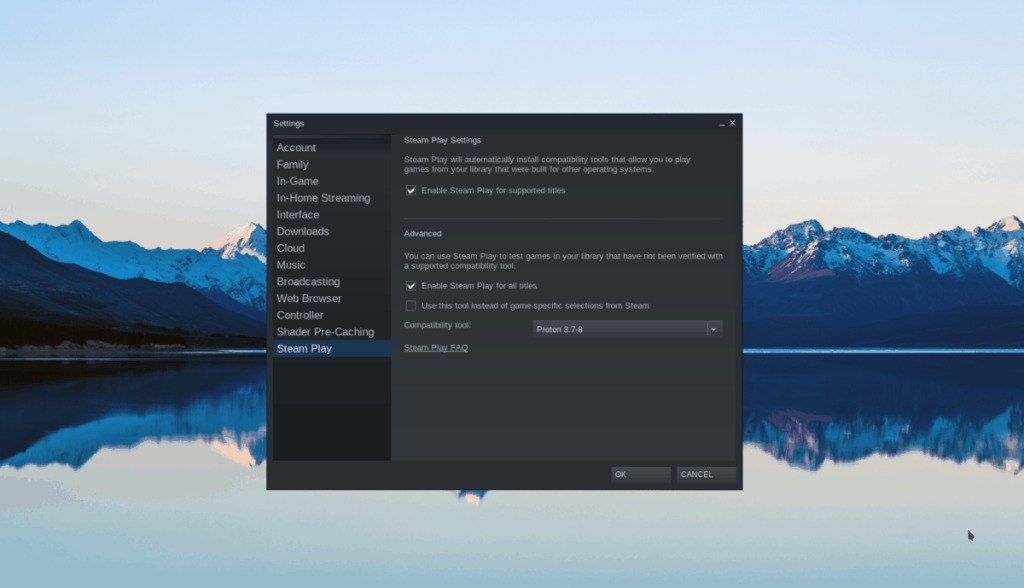
Di dalam kawasan Steam Play, semak kedua-dua "Dayakan Steam Play untuk tajuk yang disokong" dan "Dayakan Steam Play untuk semua tajuk lain." Kemudian, klik pada butang "OK" untuk menggunakan perubahan pada Steam.
Langkah 2: Cari butang "KEDAI" dan klik padanya dengan tetikus. Kemudian, klik pada kotak carian dengan tetikus. Di dalam kotak carian, taip "Jurutera Angkasa" dan tekan kekunci Enter untuk melihat keputusan.
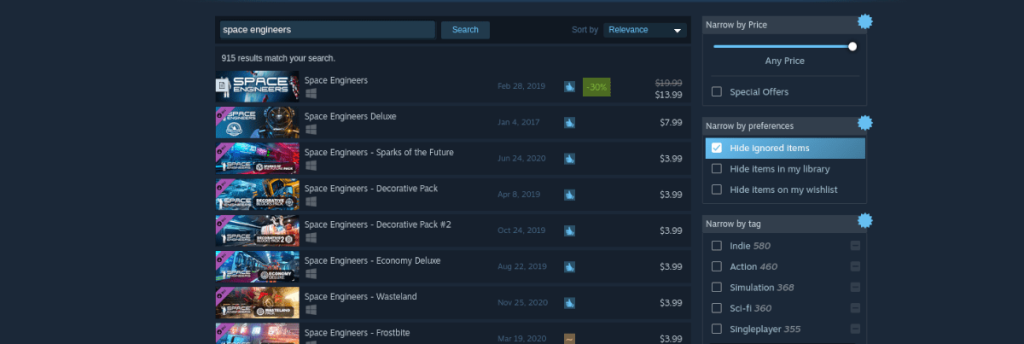
Lihat hasil carian untuk "Jurutera Angkasa" dan klik padanya untuk melihat halaman kedainya. Kemudian, cari butang "Tambah ke troli" hijau untuk membeli dan tambahkan permainan pada akaun anda.

Langkah 3: Buka tetingkap terminal. Setelah tetingkap terminal dibuka, ikut panduan ini untuk memasang Protontrick. Anda akan memerlukannya untuk membuat Jurutera Angkasa bekerja.
Selepas memasang Jurutera Angkasa, lakukan perkara berikut. Pertama, klik pada butang "MAIN" hijau untuk memulakan permainan. Jangan risau jika ia tidak dilancarkan dengan betul.
Setelah permainan dilancarkan, tutupnya. Kemudian, pergi ke terminal dan laksanakan arahan berikut.
protontrik --gui
Pilih "Jurutera Angkasa" dalam GUI Protontricks. Kemudian, pilih "dotnet48" dan pasangkannya. Kemudian, but semula PC anda.
Langkah 4: Selepas but semula PC anda, lancarkan semula Steam dan klik pada butang "MAIN" hijau untuk kali kedua. Memandangkan Protontricks telah memasang dotnet48, ia sepatutnya berjalan dengan betul! Selamat menikmati!

Penyelesaian masalah
Perlukan bantuan untuk mendapatkan Jurutera Angkasa untuk bekerja pada PC Linux anda? Lihat halaman penyelesaian masalah ProtonDB untuk mendapatkan maklumat lanjut.


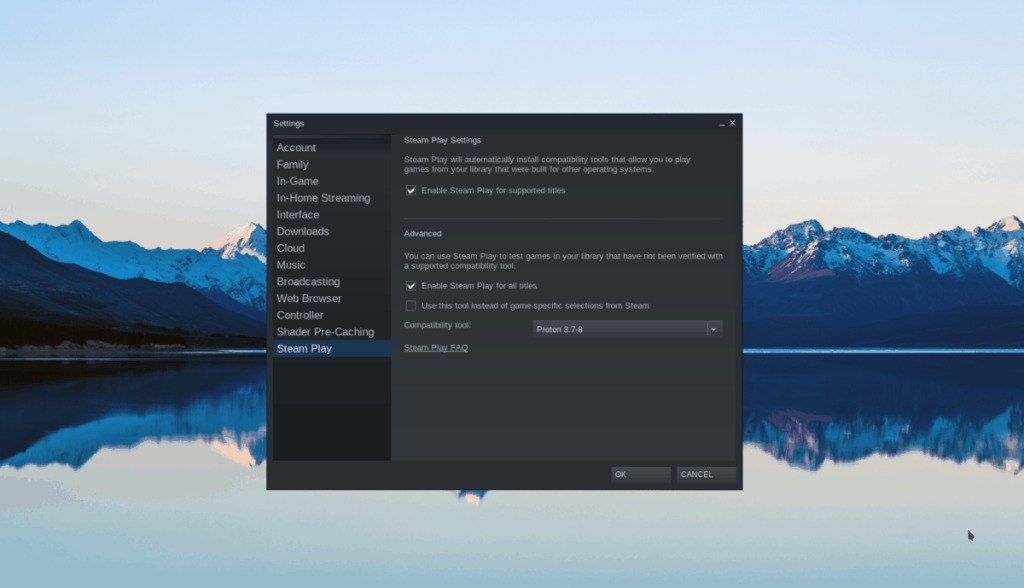
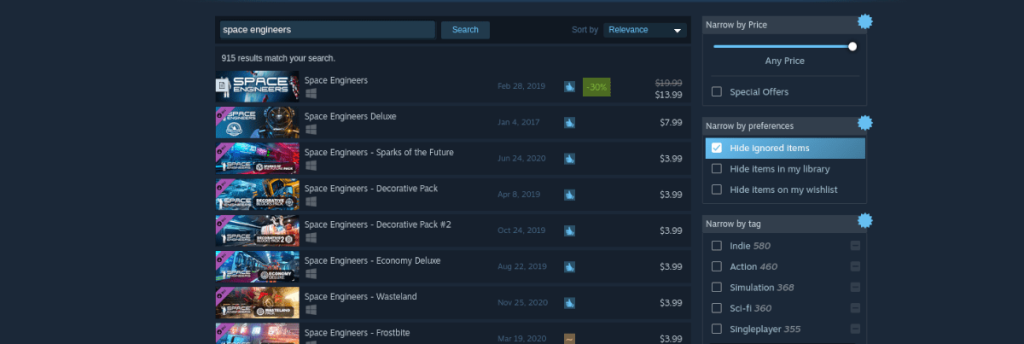





![Muat turun FlightGear Flight Simulator Secara Percuma [Selamat mencuba] Muat turun FlightGear Flight Simulator Secara Percuma [Selamat mencuba]](https://tips.webtech360.com/resources8/r252/image-7634-0829093738400.jpg)




